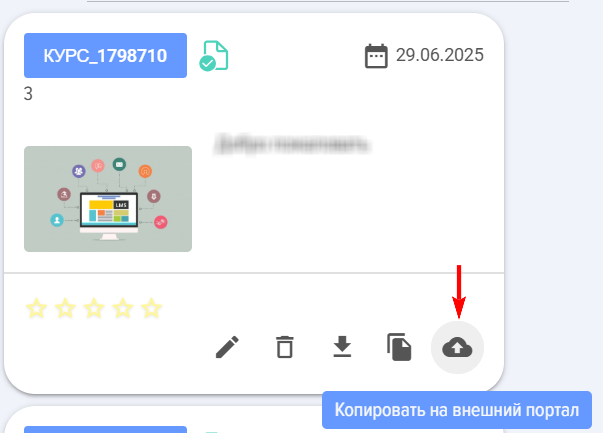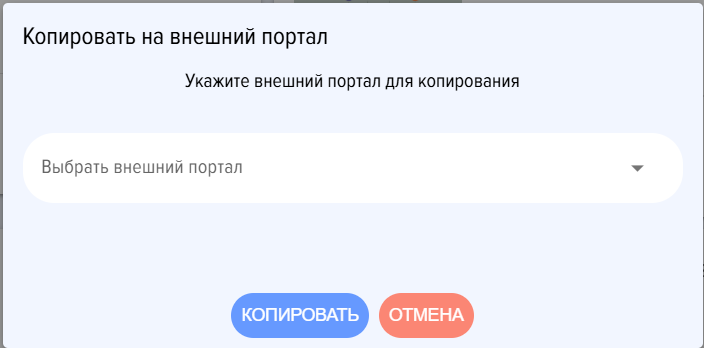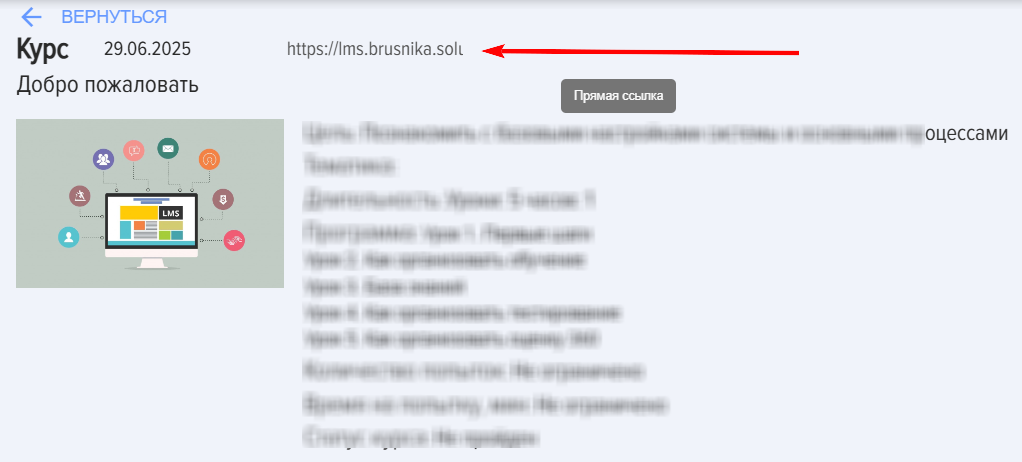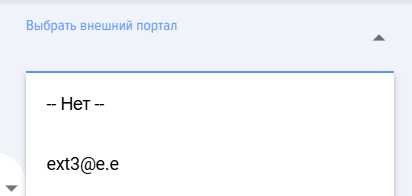Formation externe
Introduction
1. LMS externe - Système LMS, copie du système LMS interne en termes de fonctionnalités. Il se trouve sur un site web distinct. Les apprenants du système LMS externe n'ont pas accès au CRM interne de l'entreprise.
LMS Interne - Système LMS situé au sein du système CRM de l'entreprise.
2. Il est possible de créer un nombre illimité de systèmes LMS externes.
3. Le nombre d'utilisateurs du LMS externe est illimité.
La fonction est payante. Lors de la première création, 1 mois est offert gratuitement, puis le portail externe passera au plan gratuit et bloquera toute action jusqu'à l'achat d'un abonnement à ce service. Lors de la création de la deuxième et des suivantes des systèmes LMS externes, l'option de démonstration d'1 mois n'est pas offerte. Les tarifs actuels se trouvent dans la section Paramètres - Paramètres de l'application - Mon forfait - Formation externe.
Schéma général de l'organisation de la formation sur le portail externe :
1. Créez un portail externe dans la section Paramètres - Paramètres de l'application - Formation externe. La création de portails externes est uniquement disponible pour les modérateurs du système LMS.
2. Migrez les cours et les tests destinés aux utilisateurs externes vers le portail externe.
3. Copiez le lien d'inscription autonome pour les utilisateurs externes. Envoyez-le-leur.
4. Les utilisateurs externes s'inscrivent.
5. Sur le portail externe, copiez le lien du cours ou du test et envoyez aux utilisateurs externes un lien direct vers le cours ou le test.
6. Suivez les résultats dans le système interne de LMS.
Instructions détaillées pour le lancement de l'apprentissage pour les utilisateurs externes
1. Créez un LMS externe dans la section : Paramètres - Paramètres de l'application - Formation externe.
- Entrez l'email comme nom et cliquez sur le plus - le LMS externe est créé. Le nom ne peut pas être modifié ultérieurement.
Un lien d'inscription direct sera automatiquement généré. Copiez-le et envoyez-le aux utilisateurs externes pour qu'ils s'inscrivent eux-mêmes :
Identifiant et mot de passe du modérateur :
- Identifiant - l'adresse e-mail qui a été saisie lors de la création du LMS.
- Le mot de passe est généré automatiquement et ajouté à côté. Si nécessaire, il peut être modifié dans le LMS lui-même.
L'adresse directe du système externe LMS est la suivante : https://lms.brusnika.solutions/. Ensuite, le nom d'utilisateur et le mot de passe.
2. Créez des cours et des tests destinés aux utilisateurs externes dans le système de gestion de l'apprentissage interne.
3. Copiez vers le LMS externe en cliquant sur Copier vers le portail externe sur la carte du cours/test :
Le système proposera de sélectionner un LMS externe :
En cas de copie réussie, le système indiquera que les fichiers ont été transférés : Transfert de données effectué. Attendez ce message !
Si des compétences présentes dans le cours ne figurent pas sur le portail externe, lors de la copie depuis le portail interne vers le portail externe, ces compétences seront ajoutées au module de gestion des compétences du LMS externe.
4. Envoyez aux utilisateurs externes :
- Lien direct pour une inscription unique dans le LMS externe.
- Ensuite, envoyez-leur des liens directs vers les cours/tests qui peuvent être copiés dans la carte de cours/test :
Résultats de l'apprentissage, test des utilisateurs externes
1. Les résultats peuvent être suivis dans le LMS externe dans la section Rapports : Paramètres - Rapports.
2. Les résultats peuvent également être suivis dans le LMS interne dans la section Rapports, après avoir sélectionné au préalable le LMS externe sur lequel les rapports seront construits :
Suppression de la LMS externe
1. La LMS externe peut être supprimée. Tout modérateur de la LMS interne peut le faire en cliquant sur la croix à côté du nom de la LMS :
Attention ! Après la suppression du LMS externe, toutes les données et les résultats des parcours seront supprimés et ne pourront pas être récupérés !
Comment acquérir un abonnement à une formation externe
- Ouvrez la section : Paramètres - Paramètres de l'application - Mon forfait - onglet Formation externe.
- Choisissez le forfait nécessaire.
- Remplissez la demande.
- Après l'envoi de la demande, les documents seront générés ci-dessous.
- Payez la facture. Après le paiement de la facture, le tarif s'activera automatiquement.
Foire aux questions
Question : Est-il possible d'ajouter des employés dans le LMS qui ne sont pas présents dans le CRM ?
Réponse :
Non. Il n'est pas possible d'ajouter directement, car le LMS est intégré au système CRM. Pour accéder au système LMS, un accès au système CRM est nécessaire.
Mais il existe une solution : le module "Formation externe". Il permet de créer des LMS externes liés au LMS interne, auxquels on peut donner accès à un nombre illimité d'utilisateurs externes sans risque de fuite d'informations internes du CRM.
Question : Est-il possible d'ajouter des collaborateurs dans le LMS qui ne sont pas présents dans le CRM ?
Réponse :
Oui, c'est possible. En utilisant le module "Formation externe". Vous créez un LMS externe et y ajoutez des employés, des partenaires et tout autre utilisateur externe.